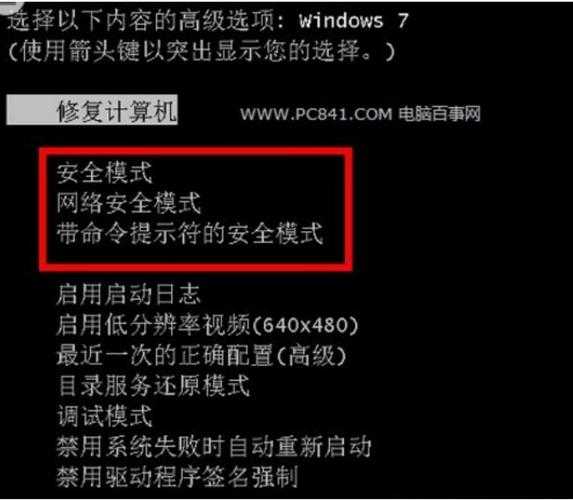遇到系统崩溃别慌!手把手教你window7进入安全模式的3种实用方法
为什么我们需要window7进入安全模式?
最近帮同事修电脑时发现,90%的人遇到蓝屏第一反应就是重装系统。
其实
window7进入安全模式就能解决大部分问题,比如:
- 卸载冲突的驱动程序
- 查杀顽固病毒
- 修复系统文件损坏
- 恢复误删的关键配置
上周我就用这个方法,帮财务部小姐姐找回了被勒索软件加密的Excel报表。
方法一:开机时狂按F8(最经典方式)
适用场景:
电脑还能正常启动,但进入系统后频繁崩溃
具体步骤:
- 重启电脑,在出现厂商logo时
- 连续快速按F8键(笔记本可能需要Fn+F8)
- 在高级启动选项中选择安全模式
小技巧:如果错过时机,看到Windows启动画面就表示晚了,需要重启重试
方法二:通过系统配置工具(最稳妥方式)
适用场景:
电脑当前可以正常使用,需要预调试
操作流程:
| 步骤 | 具体操作 |
|---|
| 1 | Win+R输入msconfig |
| 2 | 切换到"引导"标签页 |
| 3 | 勾选"安全引导"选项 |
注意:记得取消勾选,否则每次都会进入安全模式!我就犯过这个错误导致同事以为电脑坏了...
方法三:通过命令提示符(技术流最爱)
适合已经掌握基本命令行操作的用户:
- 以管理员身份运行cmd
- 输入:bcdedit /set {default} safeboot minimal
- 重启后自动进入安全模式
恢复命令:bcdedit /deletevalue {default} safeboot
安全模式下的实用技巧
1. 网络功能的选择
带网络的安全模式特别适合:
2. 系统还原的正确姿势
建议选择
最近正常工作的还原点,我一般会:
- 先创建新的还原点
- 再尝试恢复旧版本
- 保留双重保险
常见问题解决方案
Q:按F8没反应怎么办?
可能是:
- USB键盘需要插在主板原生接口
- 部分品牌机有特殊功能键
- 快速启动功能干扰
Q:安全模式也蓝屏?
这种情况可能是:
- 硬件故障(内存/硬盘检测)
- 底层驱动损坏
- 系统文件严重缺失
写在最后
掌握
window7进入安全模式就像给电脑上了保险。
建议收藏本文,下次遇到系统问题时可以快速查阅。
如果觉得有用,欢迎分享给经常找你修电脑的朋友们~